
Innholdsfortegnelse:
- Forfatter John Day [email protected].
- Public 2024-01-30 11:23.
- Sist endret 2025-01-23 15:02.
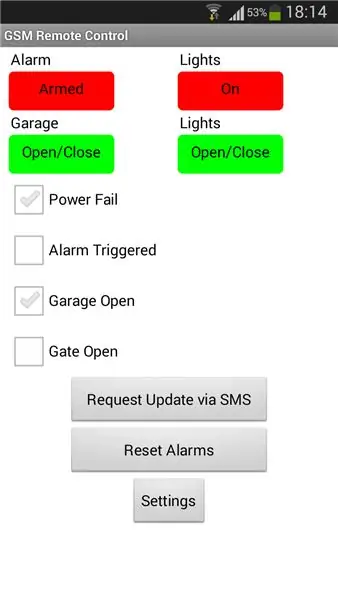

! ! ! LEGGE MERKE TIL ! ! !
På grunn av at det lokale mobiltelefontårnet er oppgradert i mitt område, kan jeg ikke lenger bruke denne GSM -modulen. Det nyere tårnet støtter ikke lenger 2G -enheter. Derfor kan jeg ikke lenger gi noen støtte til dette prosjektet
Nylig mottok jeg en relativt billig Quad Band GSM/GPRS -modul å leke med. Det er en SIM800L -modul, og kommuniserer med hvilken som helst mikro via en seriell port. Den kom komplett med en panelmontert antenne.
Jeg bestemte meg for å bygge et enkelt SMS -kontrollsystem som bruker kommandoer for korte meldinger (SMS) for å kontrollere enheter og indikere alarmer.
Trinn 1: SMS -kommandoer
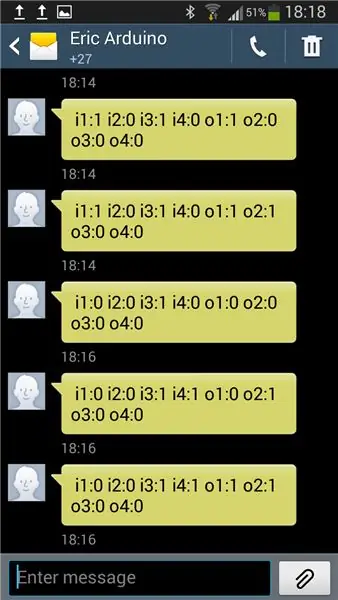
Som med alle kommunikasjonssystemer må spesifikke kommandoer sendes til en ekstern enhet for å fortelle det hva de skal gjøre. På samme måte må den eksterne enheten svare eller reagere på disse kommandoene. Dette prosjektet består av to deler, SMS -kontrolleren og en vanlig mobiltelefon.
Tanken var å lage en enkel SMS -kontroller med fire digitale utganger. Avhengig av mottatt SMS må enheten kunne kontrollere de enkelte utgangene.
Jeg bestemte meg også for å inkludere fire digitale innganger. Dette kan brukes til å indikere alarmer eller annen informasjon.
Før jeg begynte å bygge, bestemte jeg meg for å lage spesifikke kommandoer for spesifikke funksjoner. Disse 'kommandoene' vil bli sendt med en SMS fra en mobiltelefon.
SMS -kontroller motta kommandoer:
o1: 1 - slå utgang 1 på
o1: 0 - slå utgang 1 av
o1: p - pulsutgang 1 På, slå deretter av
o2: 1 - slå utgang 2 på
o2: 0 - slå utgang 2 av
o2: p - pulsutgang 2 På, slå deretter av
o3: 1 - slå utgang 3 på
o3: 0 - slå utgang 3 av
o3: p - pulsutgang 3 På, slå deretter av
o4: 1 - slå utgang 4 på
o4: 0 - slå utgang 4 Av
o4: p - pulsutgang 4 På, slå deretter av
???? - Be om status for innganger og utganger
#### - Tilbakestill systemet
For tilbakemelding bør SMS -kontrolleren svare på de mottatte kommandoene, og svare med en SMS. Jeg bestemte meg for at denne svar -SMS -en skulle inneholde status for alle I/O -pinner.
Svarkommandoer for SMS -kontroller:
i1: x i2: x i3: x i4: x o1: x o2: x o3: x o4: x
hvor x er I/O -status, 1 for På, 0 for Av.
Trinn 2: Bygg SMS -kontrolleren

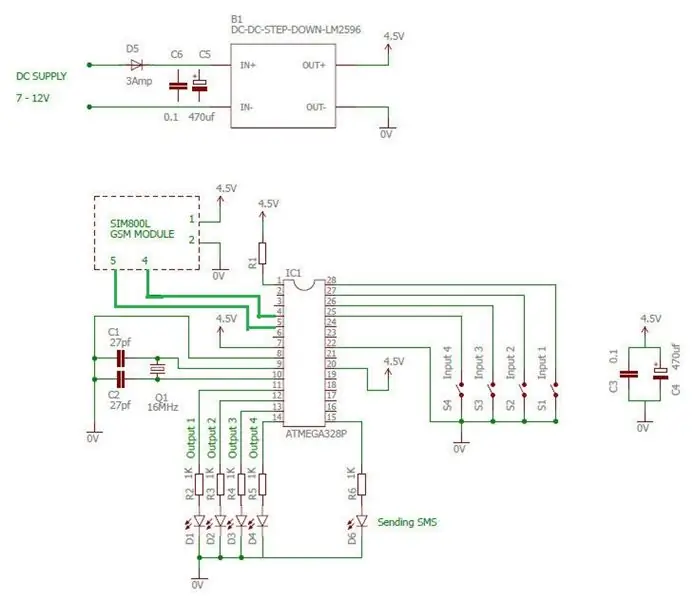

Nødvendig utstyr:
Enhver Arduino, eller frittstående ATMEGA328p på et brødbrett
SIM800L GSM/GPRS -modul med et SIM -kort som kan sende og motta SMS
Trinn ned DC/DC -omformeren
MERK !
DC/DC -omformeren er nødvendig for å drive SIM800L -modulen. Denne modulen opererer mellom 3,7V og 5V, avhengig av hvilken versjon du har. Denne modulen krever også en strømforsyning som kan levere opptil 2A når modulen sender data. Den kan ikke drives direkte fra Arduino Uno !
Kretsen er ganske enkel. Jeg har montert og testet den på brødbrett.
Strømmen til kretsen er via DC/DC -omformeren, med utgangsspenningen satt til 4,5V. Det er fire lysdioder for å simulere de digitale utgangene, og fire knapper for de digitale inngangene. SIM800L er koblet til Rx/Tx -pinnene på ATMEGA328p.
En femte LED brukes til å indikere når systemet er opptatt med å sende en SMS.
Trinn 3: Programmering av ATMEGA328p

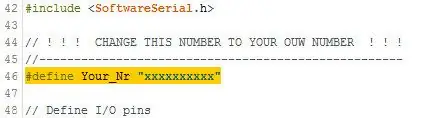
Før du programmerer, åpner du INO -filen og redigerer telefonnummeret. Erstatt xxxxxxxxxx med ditt eget mobiltelefonnummer på linje 46. Kompiler på nytt, og last opp filen.
Les også instruksjonene om hvordan du konfigurerer den serielle programvareporten i INO -filen.
//=============================================================================//
//! ! ! MERK ! ! !
// ================
//
// BUFFER I PROGRAMVARESERIALBibliotek som endres til 200
//
// For å bruke Software Serial, bør brukeren også endre Software Serial BUFFER til 200.
// Dette må redigeres i følgende fil:
//
// C:/Program Files/Arduino x.x.x/Hardware/Arduino/AVR/Libraries/SoftwareSerial/src/SoftWareSerial.h
//
// Endre buffer som nedenfor:
//
// #ifndef _SS_MAX_RX_BUFF
// #define _SS_MAX_RX_BUFF 200
// RX bufferstørrelse
// #slutt om
//
//=============================================================================
Se denne instruksjonen for å programmere ATMEGA328p på brødbrettet ved hjelp av en Arduino UNO.
www.instructables.com/id/Arduino-UNO-as-AtM…
Trinn 4: Bruke SMS -kontrolleren
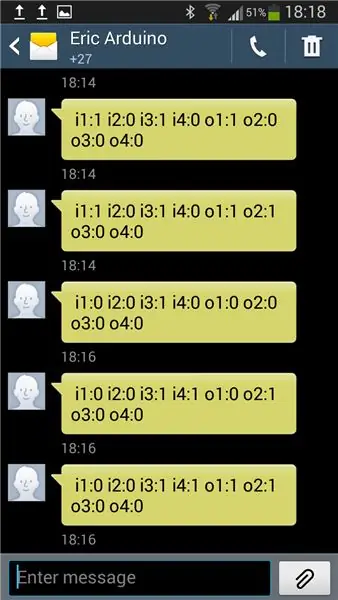
Bruke SMS -kontrolleren
SMS -kontrolleren sender automatisk en SMS til telefonen hvis noen av de fire inngangene utløses. Detaljene om utløseren vil være inneholdt i SMS -teksten.
SMS -meldingene og kommandoene kan redigeres etter dine behov i INO -filen.
Testing av SMS -kontrollerutgangene
Fra mobiltelefonen sender du følgende kommandoer til SIM800L -simkortnummeret:
o1: 1, dette vil slå på utgang 1.
På telefonen får du følgende SMS:
i1: 0 i2: 0 i3: 0 i4: 0 o1: 1 o2: 0 03: 0 o4: 0
01: 0, dette vil slå av utgang 1.
På telefonen får du følgende SMS:
i1: 0 i2: 0 i3: 0 i4: 0 o1: 0 o2: 0 03: 0 o4: 0
01: p, dette vil slå på utgang 1 i 1 sekund, og deretter slå av utgang 1 igjen (pulserende).
På telefonen får du følgende SMS:
i1: 0 i2: 0 i3: 0 i4: 0 o1: 0 o2: 0 03: 0 o4: 0
Testing av SMS -kontrollerinngangene
Trykk kort på knapp 1 på SMS -kontrolleren
På telefonen vil du automatisk motta følgende SMS:
i1: 1 i2: 0 i3: 0 i4: 0 o1: 0 o2: 0 03: 0 o4: 0
Trykk kort på knapp 2 på SMS -kontrolleren
På telefonen vil du automatisk motta følgende SMS:
i1: 1 i2: 1 i3: 0 i4: 0 o1: 0 o2: 0 03: 0 o4: 0
Trykk kort på knapp 3 på SMS -kontrolleren
På telefonen vil du automatisk motta følgende SMS:
i1: 1 i2: 1i3: 1 i4: 0 o1: 0 o2: 0 03: 0 o4: 0
Som det kan sees på den mottatte SMS -en, endres utgangene i henhold til de mottatte kommandoene. Inngangene endres imidlertid ikke fra 1 til 0 etter at knappene ble trykket. Fordi jeg ønsket å kunne se eventuelle endringer på inngangene, bestemte jeg meg for å forsegle inngangsstatusen til en tilbakestillingskommando sendes til SMS -kontrolleren.
Tilbakestill alarmer
For å tilbakestille inndatastatusen, send følgende kommando:
####, dette vil nullstille inngangsstatusen.
På telefonen får du følgende SMS:
i1: 0 i2: 0 i3: 0 i4: 0 o1: 0 o2: 0 03: 0 o4: 0
Statusoppdateringer
Du kan også be om status når som helst ved å sende følgende kommando:
????, vil dette be om en statusoppdatering av I/Os.
På telefonen får du følgende SMS:
i1: x i2: x i3: x i4: x o1: x o2: x 03: x o4: x
hvor x angir status, 1 for på, 0 for av.
Trinn 5: Android -applikasjon
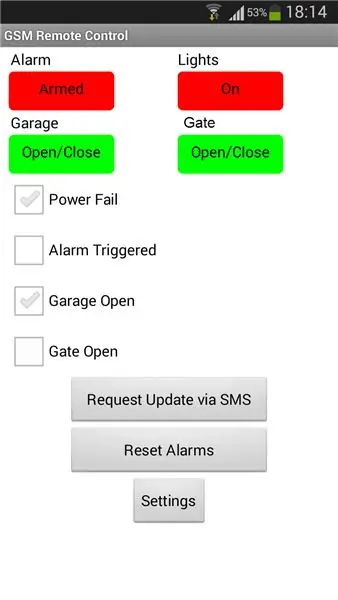
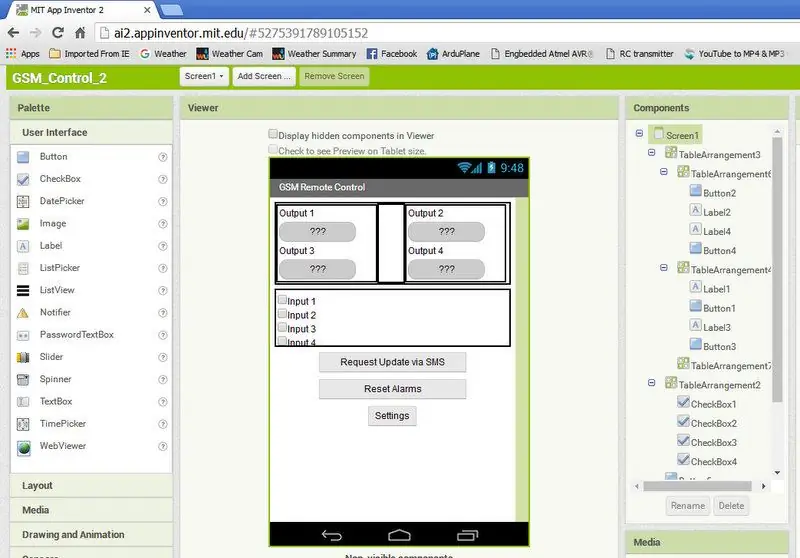
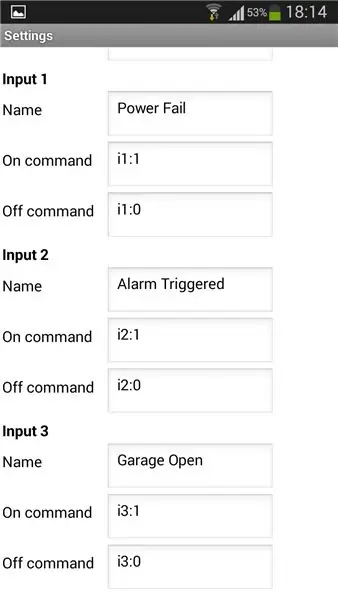
Ved å bruke MIT App Inventor 2 (https://ai2.appinventor.mit.edu/) opprettet jeg et enkelt brukergrensesnitt for min Android -mobiltelefon. Denne appen lar deg tilpasse beskrivelsen av hver I/O. Det tillater også oppføring av telefonnummeret.
De fire knappene brukes til å kontrollere utgangene, mens avmerkingsboksene angir inngangsstatus.
For å redigere appen oppretter du en MIT App Inventor 2 -konto og importerer AIA -filen.
For å installere appen på telefonen, kopierer du APK -filen til telefonen og installerer den. Du må aktivere installasjon av apper fra "Ukjente kilder" under telefonens sikkerhetsinnstillinger.
Anbefalt:
Hjemmeautomatisering med ESP8266 WiFi uten å bruke Blynk !: 24 trinn (med bilder)

Hjemmeautomatisering med ESP8266 WiFi uten å bruke Blynk !: For det første vil jeg takke alle for at de gjorde meg til en vinner i Automation Contest 2016 for denne INSTRUKTABLE. Så, som jeg lovet deg, her er instruksjonene for styring av husholdningsapparater med ESP8266 WiFi -modul
Batteridrevet dørsensor med integrering av hjemmeautomatisering, WiFi og ESP-NÅ: 5 trinn (med bilder)

Batteridrevet dørsensor med hjemmeautomatiseringsintegrasjon, WiFi og ESP-NÅ: I denne instruksjonsfilen viser jeg deg hvordan jeg lagde en batteridrevet dørsensor med hjemmeautomatiseringsintegrasjon. Jeg har sett noen andre fine sensorer og alarmsystemer, men jeg ville lage en selv. Mine mål: En sensor som oppdager og rapporterer en doo
Hjemmeautomatisering med Android og Arduino: Åpne porten når du kommer hjem: 5 trinn

Hjemmeautomatisering med Android og Arduino: Åpne porten når du kommer hjem: Denne instruksen handler om å sette opp et hjemmeautomatiseringssystem som skal styres via smarttelefon, ved hjelp av en internettforbindelse, slik at den kan nås fra hvor som helst du trenger den. Dessuten vil den utføre visse handlinger når et kriterium er m
Enkleste hjemmeautomatisering ved hjelp av Bluetooth, Android -smarttelefon og Arduino .: 8 trinn (med bilder)

Enkleste hjemmeautomatisering ved hjelp av Bluetooth, Android -smarttelefon og Arduino .: Hei alle sammen, Dette prosjektet handler om å bygge den mest forenklede hjemmeautomatiseringsenheten ved hjelp av en arduino og en bluetooth -modul. Denne er veldig enkel å bygge, og den kan bygges på noen få timer. I min versjon som jeg forklarer her, kan jeg
Enkel hjemmeautomatisering ved hjelp av Raspberry Pi3 og Android Things: 5 trinn (med bilder)

Enkel hjemmeautomatisering ved bruk av Raspberry Pi3 og Android Things: Tanken er å designe et smart HOME ” hvor man kan kontrollere husholdningsapparater ved hjelp av Android Things og Raspberry Pi. Prosjektet består av å kontrollere husholdningsapparater som lys, vifte, motor osv. Nødvendige materialer: Raspberry Pi 3HDMI Ca
